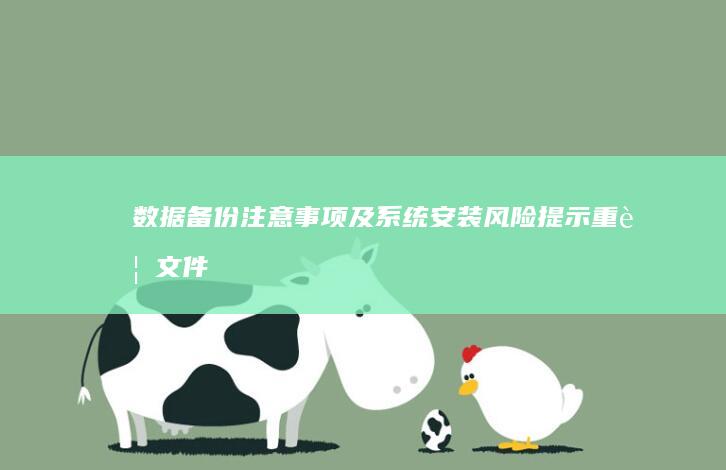你好,今天我们来聊聊联想笔记本电脑设置U盘启动的完整指南。无论你是想安装新的操作系统,还是需要进行系统维修,指南都能为你提供详细的操作步骤和需要注意的事项。作为一名中文编辑,我会为你用通俗易懂的语言,带你一步步完成这个过程。

我们需要准备一张启动盘。制作一个可启动的U盘是整个过程的第一步,也是最关键的一步。你可以使用微软官方提供的Microsoft Media Creation Tool,或者其他可靠的工具,比如Rufus来制作启动盘。无论你选择哪种工具,请确保下载的文件是官方来源,以防止恶意软件感染。
接下来,我们需要了解一下联想笔记本电脑的BIOS设置。BIOS(基本输入输出系统)是你电脑的基础设置界面,在这里可以调整启动顺序、时间和日期、安全设置等。为了设置U盘启动,我们需要进入BIOS,并将U盘设置为默认的启动设备。
进入BIOS的方法通常是通过按下特定的按键。对于联想电脑来说,通常是按下F2、F1、Delete或Novo按键(小灯泡键)在开机时快速按下。不同的联想电脑型号可能使用不同的键位,因此如果你不确定,可以查阅你的电脑用户手册或在线搜索你的具体型号的BIOS进入键。
进入BIOS后,你会看到一个带有各种选项的菜单界面。我们需要找到启动(Boot)选项。在启动选项中,找到“Boot Order”或“Startup Device”之类的选项,然后选择你的U盘作为第一个启动设备。保存设置并退出BIOS,系统就会按照新设置重新启动,并尝试从U盘启动。
如果你在启动过程中遇到了问题,比如无法识别U盘,或者系统直接从硬盘启动,而不是U盘启动,请不要担心。这种情况通常是因为BIOS设置没有正确配置。重新进入BIOS,确保U盘已正确连接,并且在启动顺序中处于第一位。检查U盘是否正确制作,确保它包含引导文件和完整的操作系统或维修环境。
在设置U盘启动的过程中,还需要注意一些事情。确保你的U盘容量足够大,至少16GB以上,以确保能够容纳所有必要的文件。在制作启动盘之前,请备份重要数据,以防万一。在某些情况下,设置启动盘可能会覆盖硬盘上的数据,特别是在安装新操作系统时。
如果你在制作启动盘或设置BIOS时遇到困难,不要犹豫寻求帮助。你可以在联想官方网站上找到详细的指引和支持,或者在相关的技术论坛和社区中提问。网友们通常会提供一些建议和解决方案,帮助你顺利完成设置。
在设置好启动盘并配置BIOS后,你的联想笔记本电脑应该能够通过U盘启动。完成这些步骤后,你可以根据需求安装新系统、修复系统问题,或者对电脑进行其他维护操作。
如果你需要更多的帮助或有其他问题,请随时联系我们。我们将为你提供更详细的支持和指引,确保你能够顺利完成联想笔记本电脑的U盘启动设置。
希望指南对你有所帮助!如果你有任何问题或需要进一步的帮助,请记住,我们总是乐于助人的。祝你在使用联想笔记本电脑的过程中一切顺利,享受科技带来的便利吧!